一、实验内容
部署虚拟机高可用性
二、实验主要仪器设备及材料
- 安装有64位Windows操作系统的台式电脑或笔记本电脑,建议4C8G或以上配置
- 已安装VMware Workstation Pro
- 已安装Windows Server 2008 R2 x64
- 已安装vCenter Server
三、实验步骤
修改集群vShpere中HA相关配置,启动vSphere HA,并验证启动vSphere HA后,ESXi主机出现故障后其上虚拟机的对外服务情况。具体步骤如下:
1.启动vSphere HA
(1)开始编辑vSphere HA
选中集群vSphere,选择“管理”->“设置”->“vSphere HA”,点击“编辑”按钮
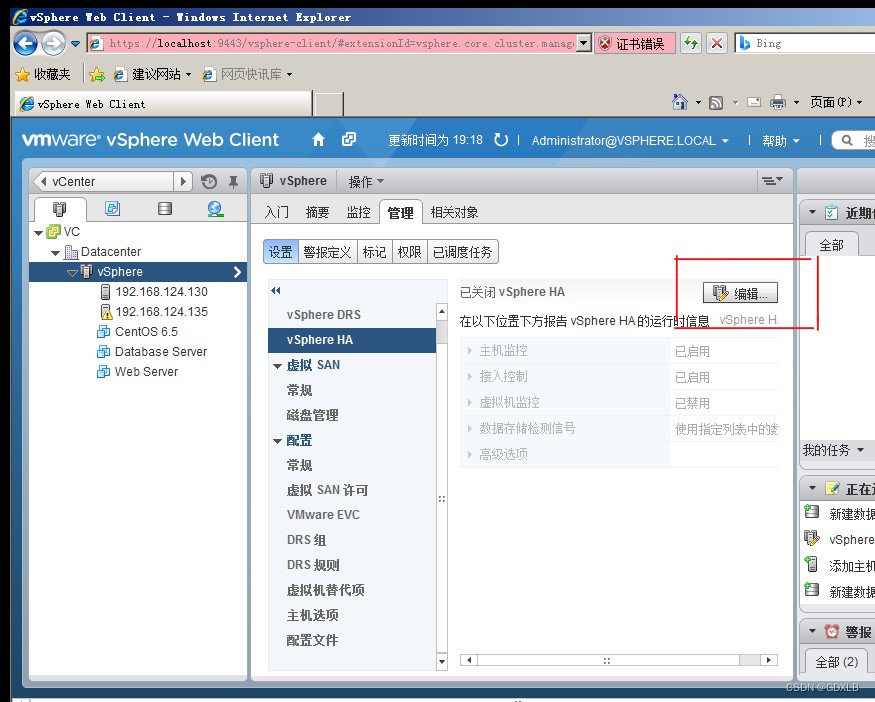
(2)选中共享存储
选中“打开vSphere HA”
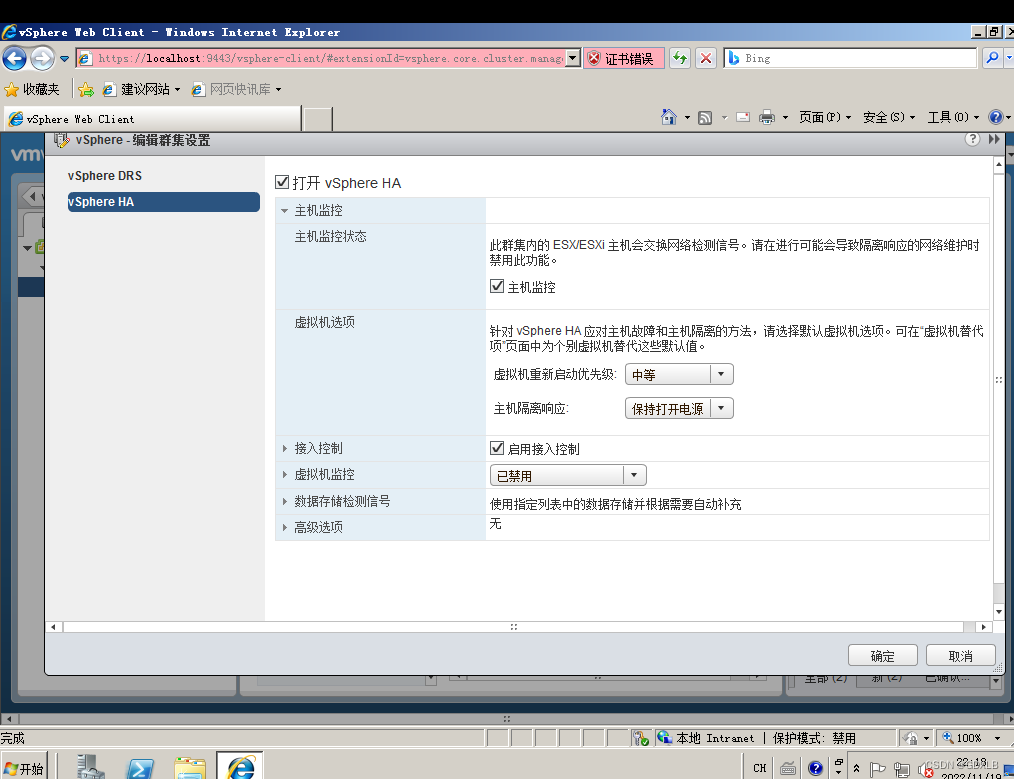
在“数据存储检测信号”中选择“使用指定列表中的数据存储”,选中共享存储iSCSI
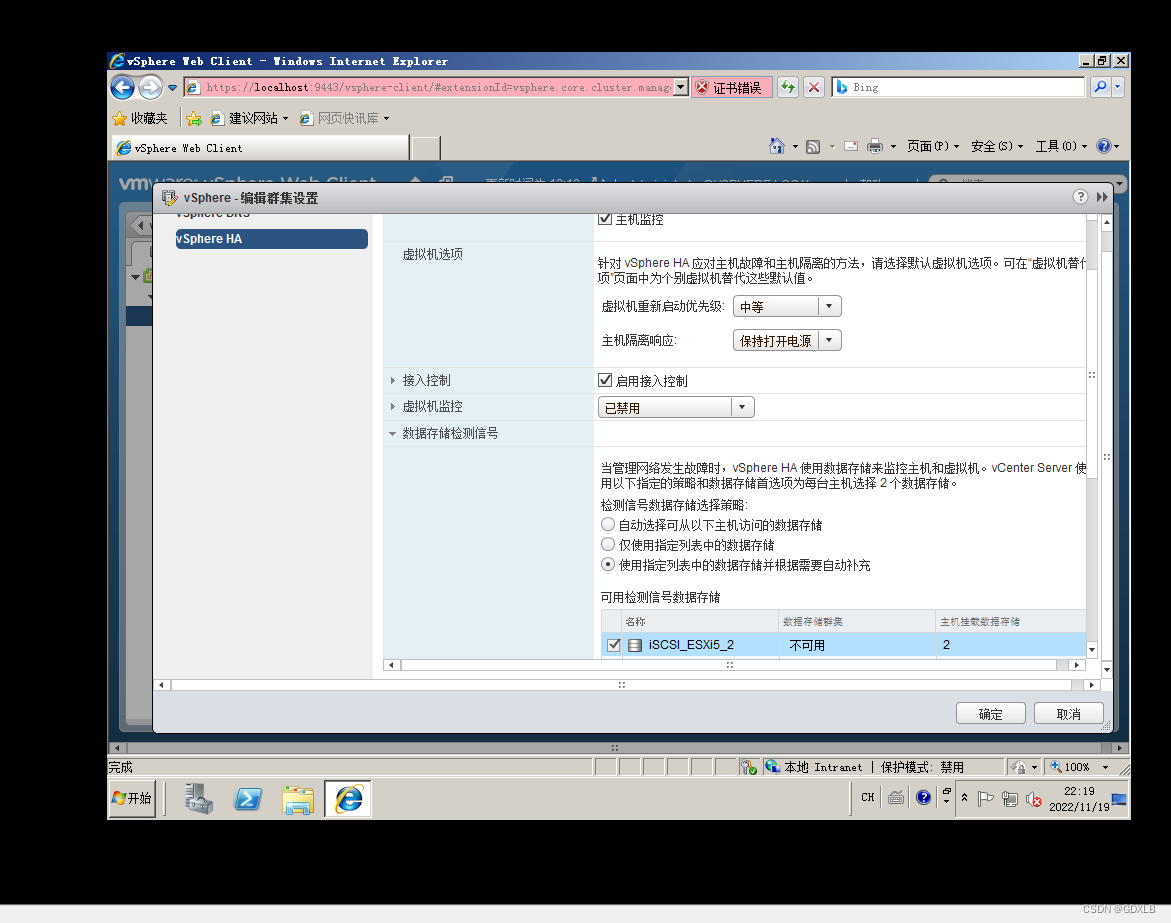
(3)查看摘要信息

(4)调整优先级,将虚拟机Database Server“虚拟机重新启动优先级”设置为“高”
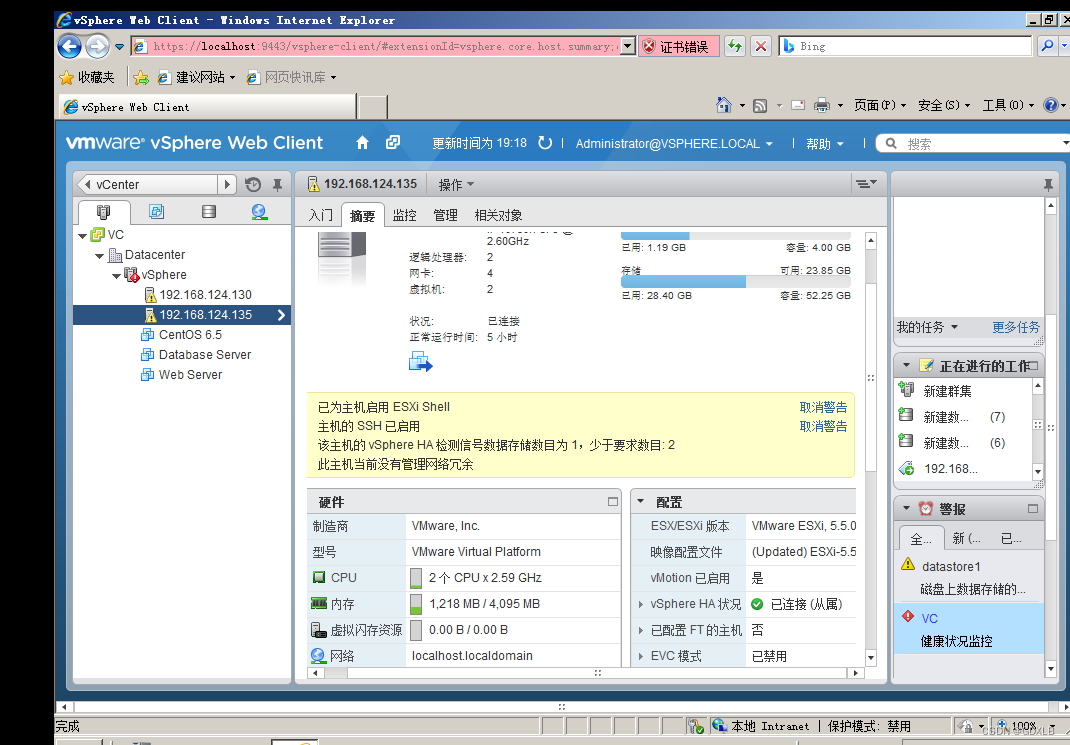
在集群vSphere的“管理”->“设置”->“虚拟机代替项”处点击“添加”按钮,单击“选择虚拟机”,选中虚拟机Database Server
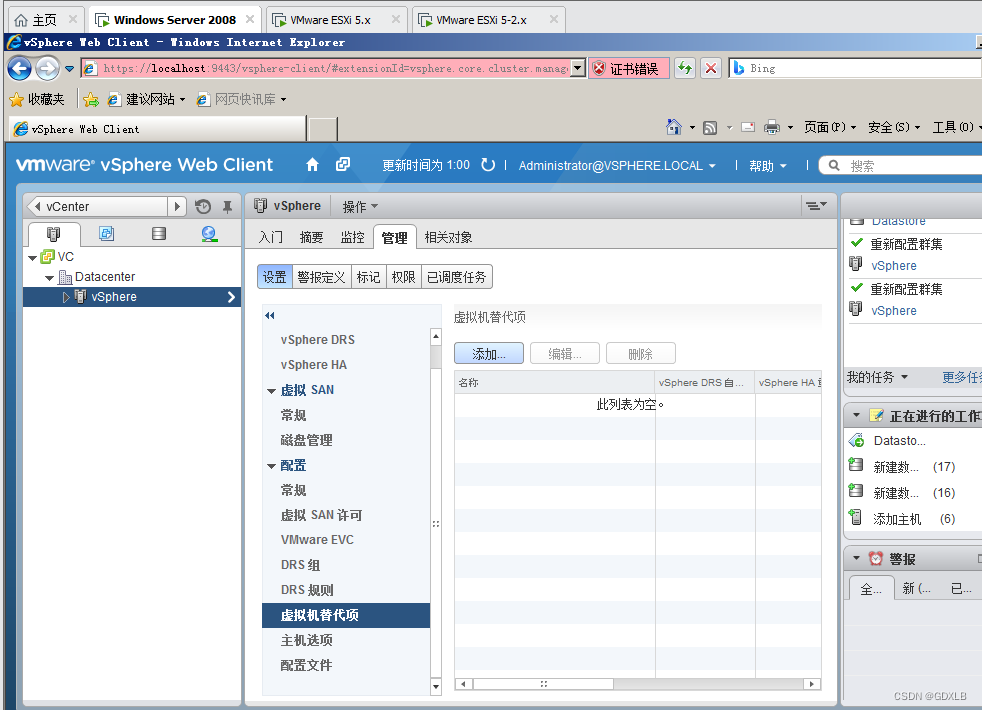
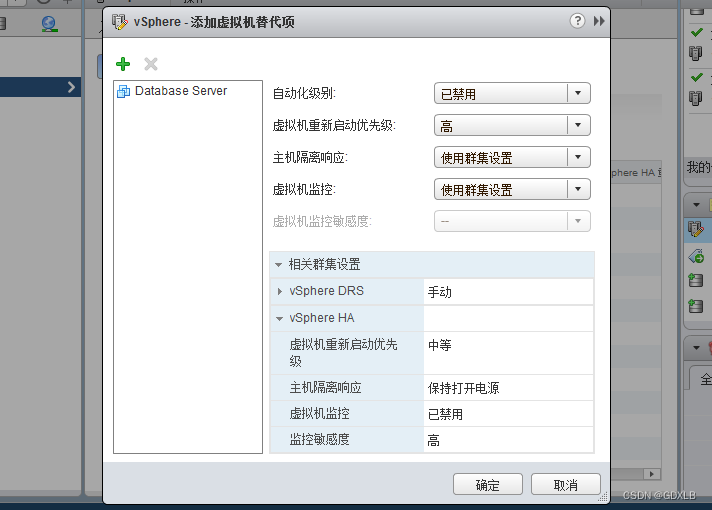
2.验证vSphere HA
通过不断ping Database Server的方式,模拟当Database Server所在主机发生故障时(可通过被挂起的方式模拟),Database Server的对外服务情况
(1)打开Database Server 虚拟机
将Database Server虚拟机在135ESXi主机启动,查看虚拟机摘要信息
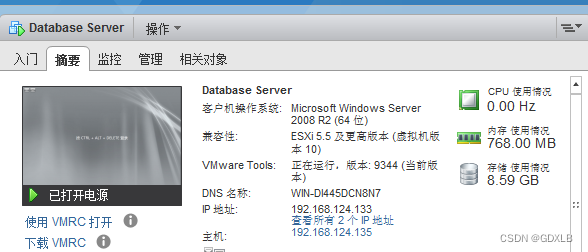
(2)使用ping命令测试虚拟机
在本地输入“ping 虚拟机IP -t”持续ping虚拟机Database Server的IP地址
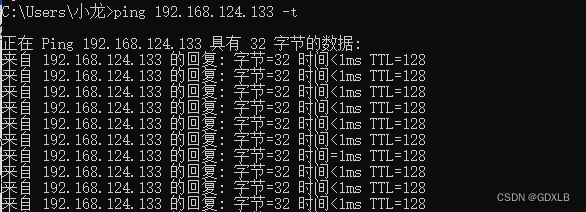
(3)模拟主机故障,将135ESXi主机电源挂起,观察ping命令测试状态
vSphere HA会检测135ESXi主机发生了故障,并且将其上的虚拟机Database Server在另一台130ESXi主机上重新启动。ESXi主机故障期间会发生服务中断,经过几分钟后,Database Server ping 恢复正常。
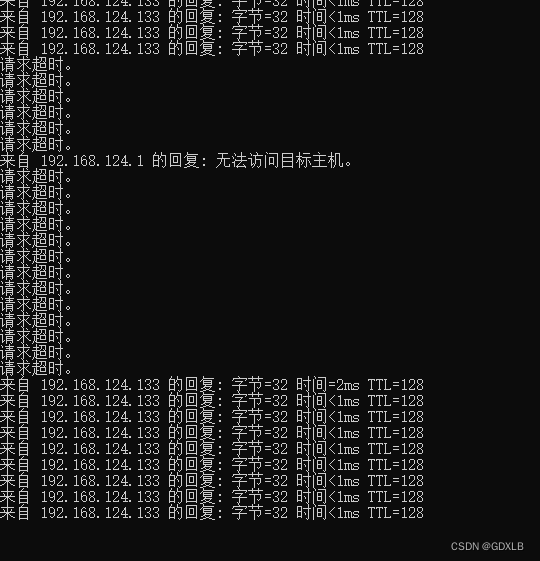
(4)查看虚拟机摘要信息
可以看到虚拟机已经在130ESXi主机上启动了,虚拟机受vSphere HA的保护
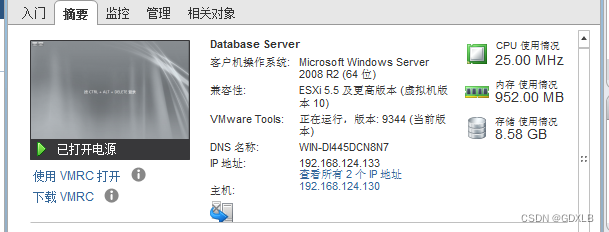
四、实验总结
当ESXi主机出现故障时,vSphere HA能够让该主机内的虚拟机在其他主机上重新启动,与vSphere DRS分布式资源调度不同。vSphere HA也没有使用vMotion 技术作为迁移手段。vMotion 适用于预先规划好的迁移,而且要求源和目标ESXi主机都处于正常状态下的迁移。由于ESXi主机故障无法提前预知,所以没有足够的时间来执行vMotion操作,因此vSphere HA适用于解决ESXi主机故障所造成的意外停机。
遇到问题:
1、vSphere HA检测信号数据存储数目为1,但要求数少于2
原因:之前实验ESXi只挂载了一个iSCSI存储,而vSphere HA要求管理网络和存储设备都要有冗余,用来发送心跳信号
解决:到StartWind上创建了一个新的iSCSI存储,并且将其挂载在两台ESXi主机上






















 369
369

 被折叠的 条评论
为什么被折叠?
被折叠的 条评论
为什么被折叠?








